電源を入れる
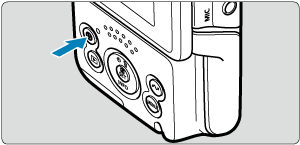
ボタンを押すと、電源が入ります。もう一度押すと、電源が切れます。
表示言語を変更する
初めて電源を入れたときは、言語を設定する画面が表示されます。
表示言語を変更するときは、言語を参照してください。
パスワードを設定する
カメラ内の情報に不正にアクセスされることを防ぐため、カメラにパスワードを設定します。
注意
-
パスワードを設定しても、カード内の撮影データ等は保護されません。
-
本製品の盗難やカードの盗難については、弊社は一切の責任を負いかねます。
-
[次回から確認しない]にチェックを付ける場合は、第三者にカメラの設定情報などにアクセスされないようご注意ください。
-
パスワードを設定する
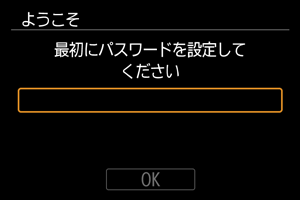
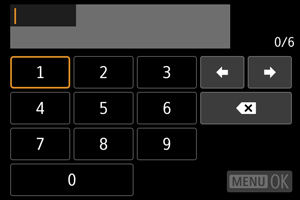
- 6桁の数字を入力し、[OK]を押します。
-
[OK]を選ぶ
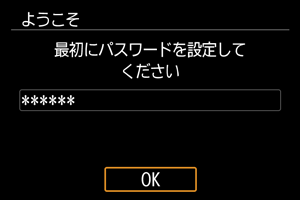
-
もう一度パスワードを入力する
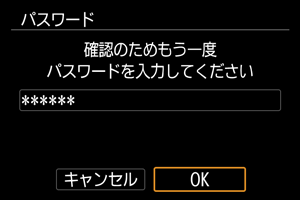
- [OK]を選ぶとパスワードが設定されます。
カメラの電源スイッチを
にしたときや、オートパワーオフから復帰したときに、[パスワード]画面が表示されます。設定したパスワードを入力します。
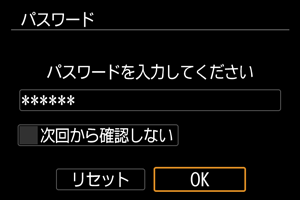
- [次回から確認しない]にチェックを付けると、次回よりこの画面は表示されません。
- [リセット]を選ぶと、カメラの設定が初期化され、パスワードが解除されます。
注意
-
パスワード入力画面の状態のときは、パスワードを入力するまで以下の接続が利用できません。
- USB接続
- Wi-Fi接続
- Bluetooth接続
-
以下の場合、パスワード入力画面で[次回から確認しない]にチェックを付けてください。
- 電源スイッチを
にしたとき、もしくはオートパワーオフ中に、Bluetooth機能を使用する
- image.canonへ画像を自動送信する
- Camera Control APIの自動接続機能を使用する
- 電源スイッチを
参考
- パスワードの設定後にパスワードの変更などを行う場合は、パスワードの管理を参照してください。
日付/時刻/エリアを設定する
電源を入れたときに、日付/時刻/エリアの設定画面が表示されたときは、日付/時刻/エリアを参照してください。
ビデオ方式を変更する
ビデオ方式は「NTSC」に設定されています。
テレビの映像方式が「PAL」地域のときは、ビデオ方式を「PAL」に変更してください。
ビデオ方式を変更するときは、ビデオ方式を参照してください。
バッテリー残量表示について
バッテリーの残量は、電源を入れたときに表示されます。
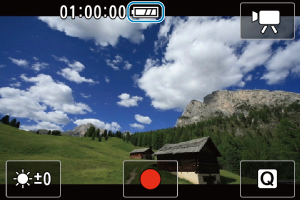
| バッテリーの残量は十分です。 | |
| バッテリーの残量が少なくなってきましたが、まだ使用できます。 | |
| まもなくバッテリー切れになります(点滅表示)。 | |
| バッテリーを充電してください。 |
参考
- 下記の操作を行うとバッテリーが早く消耗します。
- Wi-Fi機能、Bluetooth機能を使用する
- 実際の撮影条件により、撮影可能時間が少なくなることがあります。
- 低温下ではバッテリーの残量があっても撮影できないことがあります。